
Aus verschiedenen Gründen kann das normalerweise verwendete Windows 10-System nicht reibungslos verwendet werden und es treten häufig Systemfehler auf. Sie können eine Reparatur des Windows 10-Systems in Betracht ziehen. Muss ich den folgenden Satz umschreiben? „Wie stellt man das System in Windows 10 wieder her? Hier ist ein praktischer Schritt für den Redakteur.“
1. Geben Sie die Windows-Einstellungen ein oder verwenden Sie die Tastenkombination „Win+I“, um das Einstellungsdialogfeld zu öffnen, und klicken Sie auf „Sicherheit aktualisieren“.
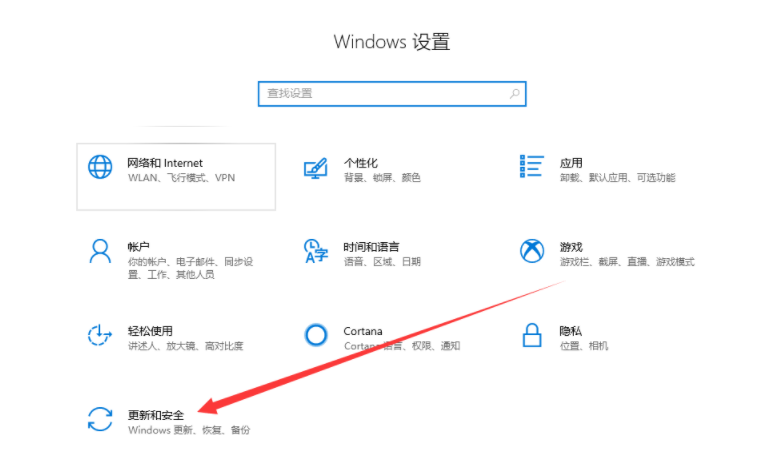
2. Klicken Sie links, um die Reparaturoption auszuwählen, und klicken Sie rechts auf die Schaltfläche „Starten“.
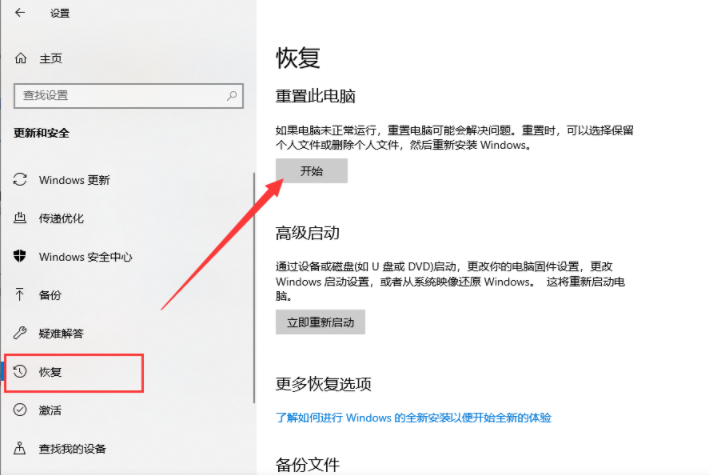
3. Die Seite zum Zurücksetzen des Computers wird mit zwei Optionen angezeigt: 1. Speichern Sie meine Datei, 2. Alles löschen, wählen Sie „Meine Dateien speichern“, wenn unser Computer über geheime Dateien verfügt. Die zweite Option „Alles löschen“, also die Werkseinstellungen wiederherstellen, liegt ganz bei Ihnen.
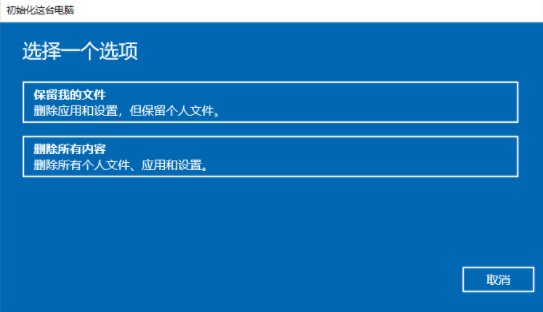
4. Zu diesem Zeitpunkt werden Sie auf zwei Situationen stoßen. Wenn die ursprüngliche System-Image-Datei im integrierten Werkssystem gespeichert ist, klicken Sie einfach auf die Schaltfläche „Zurücksetzen“ im Bild unten, um sie sofort auszuführen. Wie in der folgenden Abbildung dargestellt, müssen Sie, wenn Sie sich für die Installation eines USB-Flash-Laufwerk-Images entscheiden, die USB-Flash-Laufwerk-Image-Datei aus der Cloud herunterladen oder reparieren.
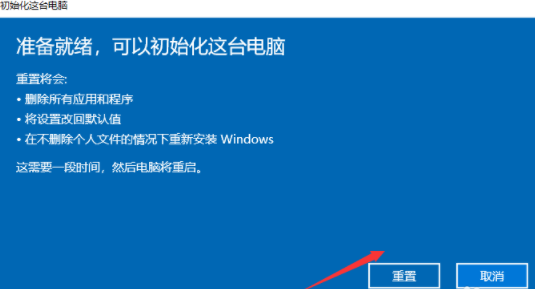
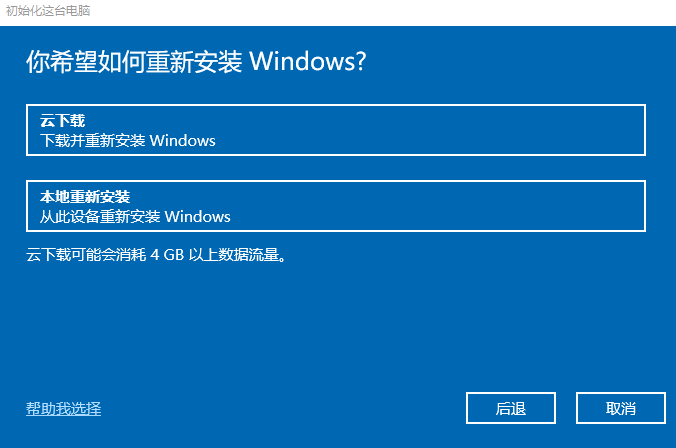
Methode 2. Wiederherstellung basierend auf dem erstellten Wiederherstellungspunkt.
1. Klicken Sie mit der rechten Maustaste auf diesen Computer, wählen Sie Eigenschaften, öffnen Sie das Systemdialogfeld und klicken Sie links auf Systemschutz.
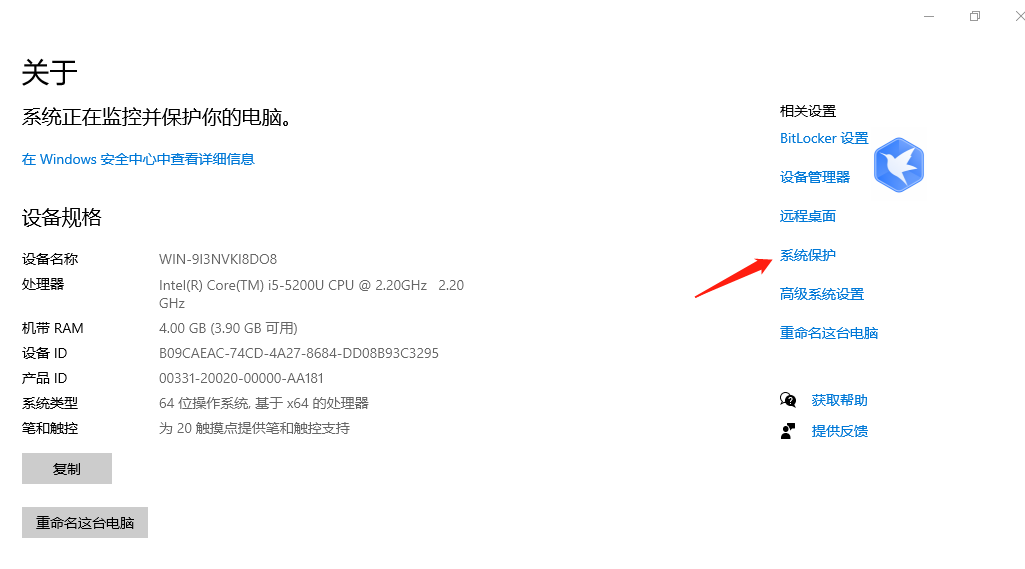
2. Wählen Sie Systemschutz und klicken Sie auf Systemwiederherstellung.
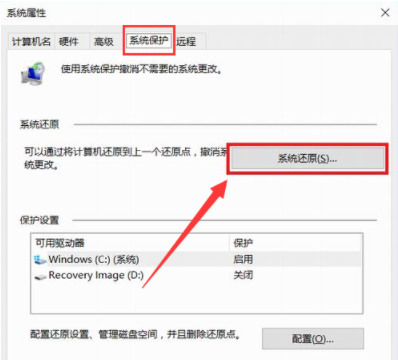
3. Anleitung zur Wiederherstellung: Klicken Sie entsprechend der Erinnerung auf Weiter.
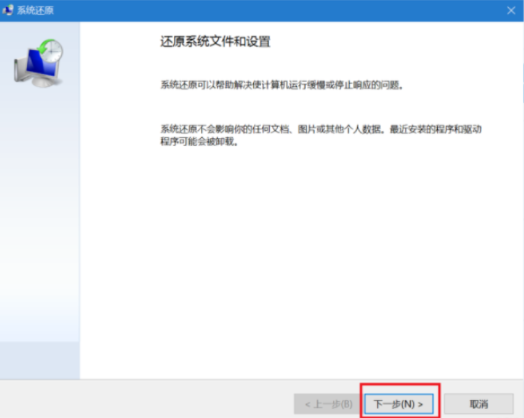
4. Wählen Sie den Wiederherstellungspunkt aus und klicken Sie, um fortzufahren.
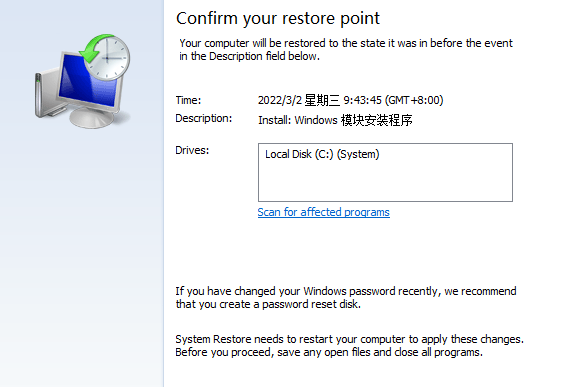
5. Nachdem Sie den Wiederherstellungspunkt bestätigt haben, werden Sie daran erinnert, auf die Schaltfläche „Ja“ zu klicken und geduldig zu warten.
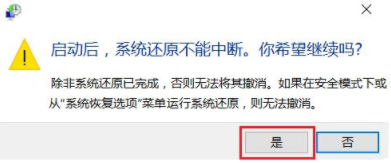
6. Wir müssen nur geduldig sein und warten.
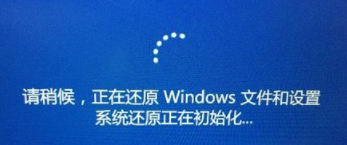
FAQ:
Nach dem Umschreiben: Das Wiederherstellen der Werkseinstellungen ist ein sehr nützliches Tool, das Ihnen bei der Lösung ungewöhnlicher Probleme helfen kann, die häufig in Windows-Systemen auftreten. Stellen Sie vor Beginn sicher, dass Sie vorab eine Sicherungskopie Ihrer Dateien erstellen, falls während des gesamten Zurücksetzungsvorgangs etwas Ungewöhnliches passiert, damit Sie die Einstellungen später korrigieren können.
Zusammenfassung:
Es gibt viele Faktoren, die dazu führen, dass Computerkarten langsamer werden. Wir können je nach Situation entscheiden, ob wir das System wiederherstellen müssen Gemäß dem Wiederherstellungssystem werden wir uns an eine professionelle Organisation wenden, um eine Ursachensuche durchzuführen.
Das obige ist der detaillierte Inhalt vonSo stellen Sie das System in Windows 10 wieder her. Für weitere Informationen folgen Sie bitte anderen verwandten Artikeln auf der PHP chinesischen Website!
 Windows prüft den Portbelegungsstatus
Windows prüft den Portbelegungsstatus
 Überprüfen Sie die Portbelegungsfenster
Überprüfen Sie die Portbelegungsfenster
 Windows-Fotos können nicht angezeigt werden
Windows-Fotos können nicht angezeigt werden
 Überprüfen Sie den Status der belegten Ports in Windows
Überprüfen Sie den Status der belegten Ports in Windows
 Windows kann nicht auf den freigegebenen Computer zugreifen
Windows kann nicht auf den freigegebenen Computer zugreifen
 Automatisches Windows-Update
Automatisches Windows-Update
 Windows Boot Manager
Windows Boot Manager
 Tastenkombinationen für den Windows-Sperrbildschirm
Tastenkombinationen für den Windows-Sperrbildschirm




